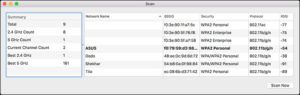WindowsがProfSvcサービスの問題に接続できなかった問題を修正する方法

エラーメッセージに直面しているユーザー ウィンドウズ ProvSvcサービスに接続できませんでした ログイン画面でPCにログインしようとしているときはいつでも。ただし、エラーメッセージは、WindowsがPCへのログインを担当するプロファイルサービスに接続できないことを意味します。
エラーは一般的ではなく、ほとんどの場合、プロファイルが破損しているか、システムファイルが欠落していることが原因で発生します。このエラーを修正するための「迅速な」方法はありません。通常の方法が機能しない場合は、システムの復元またはクリーンインストールを実行する必要があります。
エラーの原因:
前述のように、このエラーメッセージは、WindowsがProfSvc(プロファイルサービス)に接続できなかった場合にのみ発生します。ログインが制限されるため。これが発生する理由は次のとおりです。
- システムファイル: システムファイルが破損しているか、一部のモジュールが欠落している可能性があります。プロファイルの読み込みが制限されるため。
- 破損したプロファイル: WindowsOSではプロファイルが常に破損しています。その場合、プロファイルが破損している可能性があり、そのためにログインできません。
この方法では、デフォルトの管理者アカウントを使用してPCに戻ろうとします。それが機能しない場合は、システムを以前の時点に回復します。
WindowsがProvSvcの問題に接続できなかった問題を修正する方法:

次の方法に従って、WindowsがProvSvcに接続できなかった問題を修正します。
修正1:組み込みの管理者をオンにする
すべてのWindowsには、主にPCの電源をオフにする組み込みの管理者がいます。このような問題を処理できます。管理者アカウントを有効にして、新しいユーザープロファイルの作成を試みます。アカウントを作成すると、データをプロファイルに簡単に移動できます。
- PCにWindowsコピーを含む起動可能なデバイスを追加します。次に、をタップします あなたのコンピューターを修理する PC画面の左下にあります。起動可能なCDドライブがない場合は、そこから手順を実行するのではなく、コマンドプロンプトを使用してセーフモードに進むことができます。
- 回復環境に正常に入ると、をタップします トラブルシューティング>詳細オプション>コマンドプロンプト 。
- コマンドプロンプトを入力したら、次のコマンドを実行します。
net user administrator /active:yes
- 再起動 PCを使用して、管理者アカウントに正常にログインします。次に、新しいユーザープロファイルを作成し、Windowsエクスプローラーを介して他のプロファイルから既存のすべてのファイルを移動します。データの移動が完了したら、破損したアカウントを自由に削除してください。
それでもWindowsがProvSvcに接続できないという問題に直面している場合は、以下に飛び込んでください。
修正2:システムの復元を実行する
組み込みの管理者をオンにできない場合、またはPCで新しいアカウントを作成しているときに問題が発生した場合。次に、先に進んでシステムの復元を実行できます。システムの復元は、何らかの主要なイベントが発生したときにWindowsを以前のポイントにロールバックします(たとえば、Windows Updateがインストールされています)。復元メカニズムは、新しい更新をダウンロードまたはインストールするたびに、定期的または時間内に自動的にバックアップを作成します。
- 置く ブータブルメディア システム内で、システムから正常に起動します。
- 今選択 あなたのコンピューターを修理する メディアを置いて起動すると表示されます。
- 次に、オプションをタップします トラブルシューティング>システムの復元
- 次に、復元ポイントを選択するためのさまざまなオプションを表示します。 PCが正常に機能していると思われる場所を選択し、変更を保存します。
それでもWindowsがProvSvcに接続できないという問題に直面している場合は、以下に飛び込んでください。
修正3:新しいWindowsをインストールする
上記の解決策のいずれも機能しない場合は、先に進んで新しいものをインストールまたはダウンロードできます ウィンドウズ PCにコピーします。新しい管理者アカウントを作成するか、復元ポイントを介してPCにアクセスする可能性についてはすでにうんざりしています。
結論:
だから、これらは修正するための最良の解決策のいくつかでした ウィンドウズ ProvSvcサービスに接続できませんでした 問題。私たちのコンテンツの助けを借りて、問題を正常に解決できることを願っています。このガイドまたは脅威を取り除くための他の解決策に関して質問がある場合は、遠慮なく以下にお知らせください。それを修正する他の代替方法を知っている場合は、以下にお知らせください。
また読む: